gRPC Python – Prozessdaten lesen und schreiben
Dieser Artikel beschreibt, wie Sie mit Python mit einem AXC F 3152 unter Verwendung von gRPC auf einfache Prozessdaten zugreifen und diese schreiben. (https://www.plcnext.help/te/Service_Components/gRPC_Introduction.htm)
Voraussetzung
Zuerst müssen wir die benötigten Dateien außerhalb der SPS, z. B. auf einem Windows-Rechner, vorbereiten.
- Installieren Sie Python 3.9 (3.10 kann Fehler verursachen)
- Installieren Sie das erforderliche Python-Paket, um Code aus den .proto-Dateien zu generieren:
pip install grpcio-tools==1.36.1 - Laden Sie das Repository mit den .proto-Dateien von https://github.com/PLCnext/gRPC herunter und entpacken Sie es
Erzeuge _pb2.py und _pb2_grpc.py aus .proto-Dateien
Als nächstes müssen wir die erforderlichen Python-Dateien aus den bereitgestellten .proto-Dateien generieren. Letztere befinden sich in folgendem Ordner:gRPC-master/protobuf.
Verwenden Sie diesen Code, um ein Python-Skript im Ordner gRPC-master zu erstellen, z. B. generate_grpc.py. Das Skript
- erzeugt die erforderlichen Dateien und legt sie in gRPC-master/pxc_grpc ab
- Passen Sie die Importpfade an
import glob
import os
from pathlib import Path
# create the output directory
Path('pxc_grpc').mkdir(parents=True, exist_ok=True)
grpc_command_base = 'python -m grpc_tools.protoc -I./protobuf --python_out=pxc_grpc --grpc_python_out=pxc_grpc '
import_paths = set()
# generate the *_pb2.py and *_pb2_grpc.py files
for filename in glob.iglob('./protobuf/**', recursive=True):
if filename.endswith('.proto'):
# store the import path
path_parts = filename.split(os.sep)
import_paths.add('.'.join(path_parts[1:-1]))
grpc_command = ''.join([grpc_command_base, os.path.join('.', os.path.relpath(filename))])
stream = os.popen(grpc_command)
output = stream.read()
if output != '':
print(''.join(['error/info for file ', os.path.relpath(filename), ' - ', output]))
# get the python files in the base directory
base_pys = set()
for (dirpath, dirnames, filenames) in os.walk('./pxc_grpc'):
for f in filenames:
base_pys.add(f.split('.py')[0])
break
# reformat the stored paths to adapt the import statements
try:
import_paths.remove('')
except:
pass
import_paths = list(import_paths)
import_paths.sort(key=len)
import_paths.reverse()
# adapt the imports
for filename in glob.iglob('./pxc_grpc/**', recursive=True):
if filename.endswith('.py'):
new_lines = []
with open(filename, 'r') as file:
lines = file.readlines()
for line in lines:
if line.startswith('from'):
for import_path in import_paths:
if import_path in line:
line = line.replace(import_path, ''.join(['pxc_grpc.', import_path]), 1)
break
elif line.startswith('import'):
parts = line.split()
if parts[1] in base_pys:
line = line.replace('import', 'from pxc_grpc import')
new_lines.append(line)
with open(filename, 'w') as file:
file.write(''.join(new_lines))
Öffnen Sie eine Shell und führen Sie das Skript aus:pyton generate_grpc.py
Erstellen Sie ein PLCnext-Demoprojekt
Das gezeigte Projekt soll nur zeigen, wie die gRPC-Schnittstelle mit dem GDS interagiert. Fühlen Sie sich frei, stattdessen ein vorhandenes Projekt zu verwenden. Für ein einzelnes Projekt müssen Sie die Portnamen im folgenden Python-Skript entsprechend anpassen, z. B. Arp.Plc.Eclr/MainInstance.strInput .
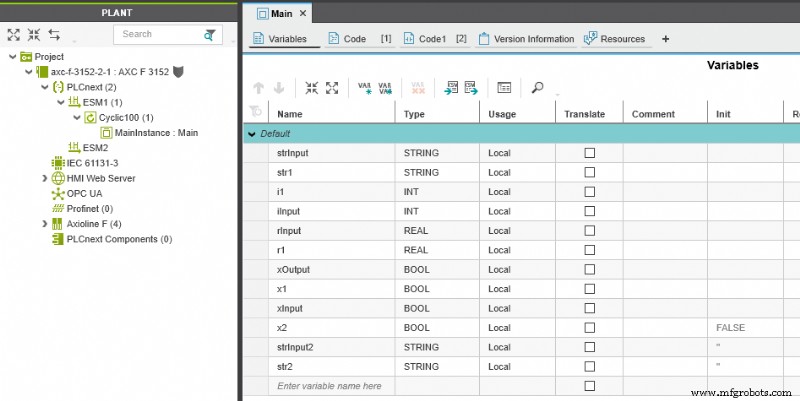
SPS vorbereiten
Installieren Sie pip, um Ihre Python-Pakete zu verwalten:
- Verbinden Sie den AXC F 3152 Controller mit dem Internet.
- Geben Sie den Befehl curl https://bootstrap.pypa.io/get-pip.py -o get-pip.py ein.
- Geben Sie dann den Befehl python3 get-pip.py ein.
Installieren Sie die erforderlichen Pakete:pip install grpcio protobuf==3.20.0
Erstellen Sie einen Ordner „grpc_test“ im Projektverzeichnis (/opt/plcnext/projects/).
Kopieren Sie den Ordner „pxc_grpc“, der die gecrapten Python-Dateien enthält, nach „grpc_test“, z. B. mit WinSCP.
Erstellen Sie im Ordner „grpc_test“ ein Python-Skript mit dem Namen „grpc_test.py“ und fügen Sie den folgenden Code ein:
import grpc
from pxc_grpc.Plc.Gds.IDataAccessService_pb2 import IDataAccessServiceReadSingleRequest, \
IDataAccessServiceReadRequest, IDataAccessServiceWriteSingleRequest, IDataAccessServiceWriteRequest
from pxc_grpc.Plc.Gds.IDataAccessService_pb2_grpc import IDataAccessServiceStub
from pxc_grpc.Plc.Gds.WriteItem_pb2 import WriteItem
def write_single_string(stub, port_name, value):
single_write_request = IDataAccessServiceWriteSingleRequest()
single_write_request.data.PortName = port_name
single_write_request.data.Value.TypeCode = 19
single_write_request.data.Value.StringValue = value
return stub.WriteSingle(single_write_request)
def write_single_int(stub, port_name, value):
single_write_request = IDataAccessServiceWriteSingleRequest()
single_write_request.data.PortName = port_name
single_write_request.data.Value.TypeCode = 6
single_write_request.data.Value.Int16Value = value
return stub.WriteSingle(single_write_request)
def write_multiple_values(stub):
write_request = IDataAccessServiceWriteRequest()
wi1 = WriteItem()
wi1.PortName = 'Arp.Plc.Eclr/MainInstance.strInput'
wi1.Value.StringValue = "test1"
wi1.Value.TypeCode = 19
wi2 = WriteItem()
wi2.PortName = 'Arp.Plc.Eclr/MainInstance.strInput2'
wi2.Value.StringValue = "test2"
wi2.Value.TypeCode = 19
# add multiple WriteItems at once
write_request.data.extend([wi1, wi2])
# add WriteItems separately
# response1.data.append(wi1)
# response1.data.append(wi2)
return stub.Write(write_request)
def read_single_value(stub, port_name):
single_read_request = IDataAccessServiceReadSingleRequest()
single_read_request.portName=port_name
return stub.ReadSingle(single_read_request)
def read_multiple_values(stub, port_names):
read_request = IDataAccessServiceReadRequest()
read_request.portNames.extend(port_names)
return stub.Read(read_request)
if __name__ == "__main__":
# create channel and stub
channel = grpc.insecure_channel('unix:/run/plcnext/grpc.sock')
stub = IDataAccessServiceStub(channel)
print(write_single_string(stub, 'Arp.Plc.Eclr/MainInstance.strInput', 'test123'))
print(write_single_int(stub, 'Arp.Plc.Eclr/MainInstance.iInput', 18))
print(write_multiple_values(stub))
r = read_single_value(stub, 'Arp.Plc.Eclr/MainInstance.strInput')
print(r)
print(r._ReturnValue.Value.TypeCode)
print(r._ReturnValue.Value.StringValue)
r = read_multiple_values(stub, ['Arp.Plc.Eclr/MainInstance.iInput', 'Arp.Plc.Eclr/MainInstance.strInput'])
for value in r._ReturnValue:
print(value, value.Value.TypeCode)
Verbinden Sie Ihre SPS mit PLCnext Engineer, laden Sie das Projekt herunter und starten Sie die Live-Ansicht.
Führen Sie das Beispiel aus
Starten Sie nun das Beispiel. Melden Sie sich über ssh auf der SPS an und navigieren Sie zu „grpc_test“, dann starten Sie das Python-Skript:
cd projects/grpc_test/python3 grpc_test.py
Der gRPC ermöglicht die Interaktion mit GDS-Variablen.
Datentypen
Zum Lesen und Schreiben von Variablen wird der Datentyp benötigt, z. B. wi1.Value.TypeCode = 19 . Die Typen sind in der generierten Datei gRPC-master/pxc_grpc/ArpTypes_pb2.py beschrieben ab Zeile 242:
CT_None = 0
CT_End = 0
CT_Void = 1
CT_Boolean = 2
CT_Char = 3
CT_Int8 = 4
CT_Uint8 = 5
CT_Int16 = 6
CT_Uint16 = 7
CT_Int32 = 8
CT_Uint32 = 9
CT_Int64 = 10
CT_Uint64 = 11
CT_Real32 = 12
CT_Real64 = 13
CT_Struct = 18
CT_String = 19
CT_Utf8String = 19
CT_Array = 20
CT_DateTime = 23
CT_Version = 24
CT_Guid = 25
CT_AnsiString = 26
CT_Object = 28
CT_Utf16String = 30
CT_Stream = 34
CT_Enumerator = 35
CT_SecureString = 36
CT_Enum = 37
CT_Dictionary = 38
CT_SecurityToken = 39
CT_Exception = 40
CT_IecTime = 41
CT_IecTime64 = 42
CT_IecDate = 43
CT_IecDate64 = 44
CT_IecDateTime = 45
CT_IecDateTime64 = 46
CT_IecTimeOfDay = 47
CT_IecTimeOfDay64 = 48
Die entsprechenden Wertvariablen, z. B. r._ReturnValue.Value.StringValue , könnte in derselben Datei ab Zeile 365 gefunden werden, z. B. BoolValue , Int8Value , StringValue .
Industrietechnik
- Apacer:CV110-SD- und CV110-MSD-Karten weltweit eingeführt
- Apacer:SV250 SSD-Serie in Industriequalität mit Lese-/Schreibgeschwindigkeiten von 560 und 520 MB/s
- So verstehen Sie Big Data:RTUs und Prozesssteuerungsanwendungen
- Was ist Fräsen? - Definition, Prozess und Betrieb
- Was ist Bohren? - Definition, Ablauf und Tipps
- Was ist Pulvermetallurgie? - Definition und Prozess
- Was ist Räumen? - Verfahren, Arbeiten und Arten
- Was ist chemische Bearbeitung? - Arbeiten und Verfahren
- Was ist Ultraschallbearbeitung? - Arbeiten und Verfahren
- Was ist Sprühschweißen? - Verfahren und Techniken



